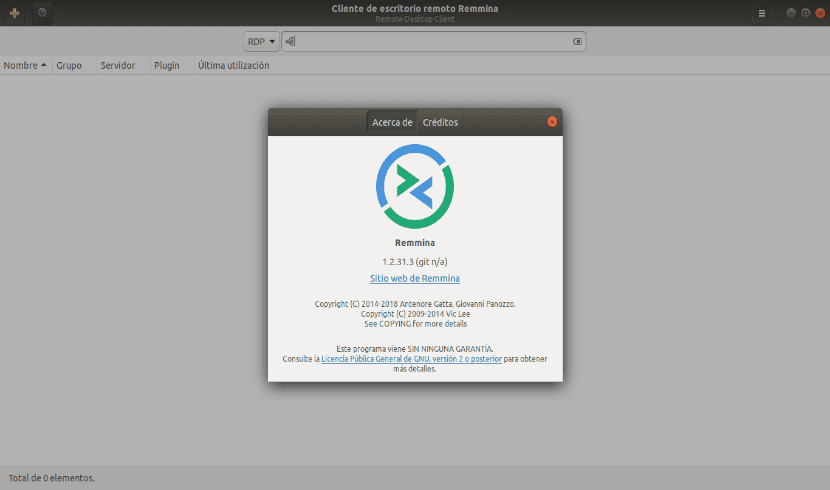
Kitame straipsnyje apžvelgsime „Remmina“. Šios eilutės yra a ankstesnis straipsnis kad kolega šiame tinklaraštyje prieš kurį laiką rašė apie vykdomą programą. „Remmina“ yra nuotolinio kompiuterio klientas, parašytas GTK +, kad būtų naudinga sistemos administratoriams ir visi tie, kuriems reikia dirbti su nuotoliniais kompiuteriais.
„Gnu / Linux“ sistemos administratoriams yra daugybė įrankių, skirtų valdyti serverius ir tinklo sistemas. Tačiau ieškant a nuotolinio darbalaukio kliento programinė įranga (RDP) Patikimas ir stabilus ryšys per nuotolinio darbalaukio protokolą (RDP), VNC, SPICE, NX arba XDMCP. „Remmina“ yra labai geras pasirinkimas.
Nuotolinio kompiuterių sujungimo programos atsirado daugelį metų, tačiau Remmina ypač garsi Ubuntu. Juolab kad jis tapo numatytasis šios operacinės sistemos nuotolinio darbalaukio klientas 2010 m. Jis buvo išleistas pagal GNU GPL licenciją.

Šiame trumpame pavyzdiniame straipsnyje bus parodyta, kaip įdiegti „Remmina“ į „Ubuntu“ sistemas, kai dėl kokių nors priežasčių neturime šio kliento pagal numatytuosius nustatymus.
Įdiekite „Remmina“ nuotolinio darbalaukio klientą į „Ubuntu“
Norėdami įdiegti „Remmina“, turėsime šias galimybes:
1 variantas: įdiekite per „Ubuntu“ saugyklas
„Remmina“ galima greitai ir lengvai įdiegti vykdant šias komandas terminale („Ctrl“ + „Alt“ + T):
sudo apt update sudo apt install remmina
Aukščiau nurodytos komandos įdiekite „Remmina“ programinę įrangą iš „Ubuntu“ saugyklų. Tačiau diegiant iš jų kartais gali nepavykti įdiegti naujausios programos versijos. Jei norite aukščiausios versijos, šią galimybę turėtų pasiūlyti kitos dvi diegimo parinktys.
2 variantas: įdiekite „Remmina“ nuotolinio darbalaukio klientą per PPA
Kitas variantas gauti „Remmina“ yra per savo oficialų PPA. Diegimas iš šios saugyklos, kaip jau sakiau anksčiau, pateiks mums naujausią programos versiją. Norėdami pradėti, turėsime pridėti PPA prie savo komandos. Tai padarysime atidarydami terminalą („Ctrl“ + „Alt“ + T) ir įvesdami jį:
sudo apt-add-repository ppa:remmina-ppa-team/remmina-next
Kitas dalykas, kurį atliksime, yra atnaujinti turimą programinę įrangą ir tęsime įdiegė programą ir jos papildinius. Norėdami tai padaryti, iš to paties terminalo turėsime parašyti tik šį scenarijų:
sudo apt-get update && sudo apt-get install remmina remmina-plugin-rdp libfreerdp-plugins-standard
3 parinktis: įdiekite „Remmina“ nuotolinio darbalaukio klientą per „Snap“
Kitas variantas, kurį taip pat turėsime, yra „Remmina“ diegimas per „Snap“ paketų valdymą. Tai gali būti greičiausias būdas įdiegti programą.
Papildomi paketai yra susietos programos su visomis jų priklausomybėmis. Jas galima paleisti visuose „Gnu / Linux“ paskirstymuose, palaikančiuose tokio tipo paketus. Kitas jų privalumas yra tas, kad jie atnaujinami automatiškai.
Norėdami įdiegti „Remmina“ per „Snap“, turėsime įdiegti „snapd“ paketą. Jei neturime dėl kokių nors priežasčių, galime jį įdiegti atidarydami terminalą (Ctrl + Alt + T) ir vykdydami šią komandą:
sudo apt install snapd
Baigę įdiegti ankstesnį paketą, galime pradėti diegti „Remmina“. Tame pačiame terminale rašome šią komandą:
sudo snap install remmina --edge
Tai irgi turėtumėte įdiegti „Remmina“ nuotolinio darbalaukio kliento naujausią versiją.
4 variantas: įdiekite „Remmina“ nuotolinio darbalaukio klientą iš „Ubuntu“ programinės įrangos parinkties

Be visų ankstesnių diegimo galimybių, jei nesame artimi draugų su terminalu, mes taip pat galėsime apsilankyti „Ubuntu“ programinės įrangos parinktis o iš ten ieškoti Remminos.
Kai baigsite bet kurį iš anksčiau nurodytų įrenginių, „Remmina“ turėtų būti įdiegta ir paruošta naudoti jūsų kompiuteryje. Norėdami tai pradėti, tiesiog eikite į veiklos apžvalgą ir ieškokite „Remmina“, kad ją paleistumėte.

Kas nori, tas gali daugiau sužinoti apie Remmina en jūsų „GitHub“ saugykla, jos Wiki arba oficialus projekto puslapis.